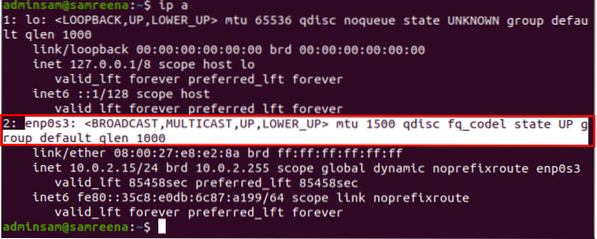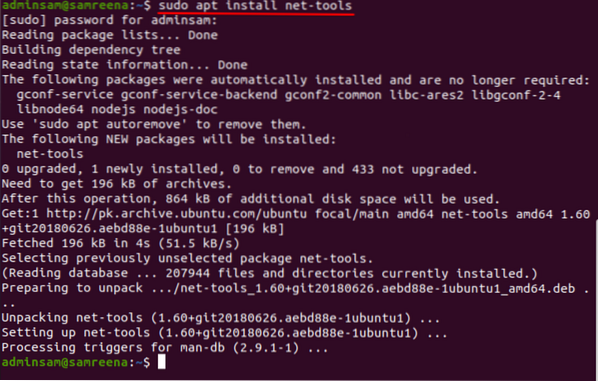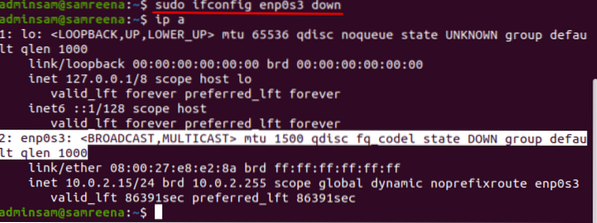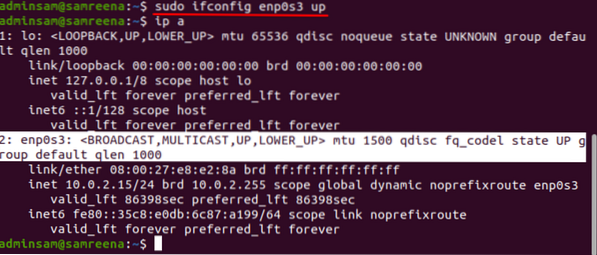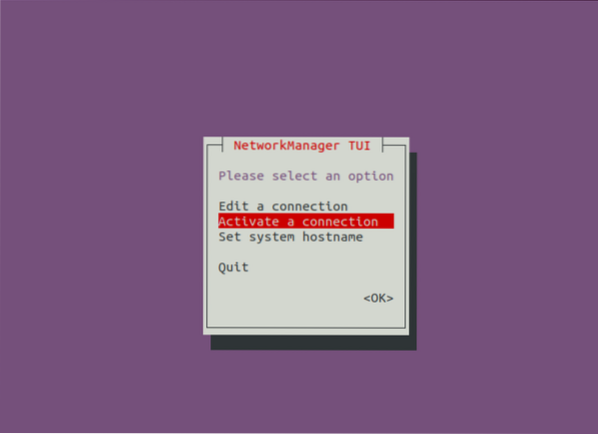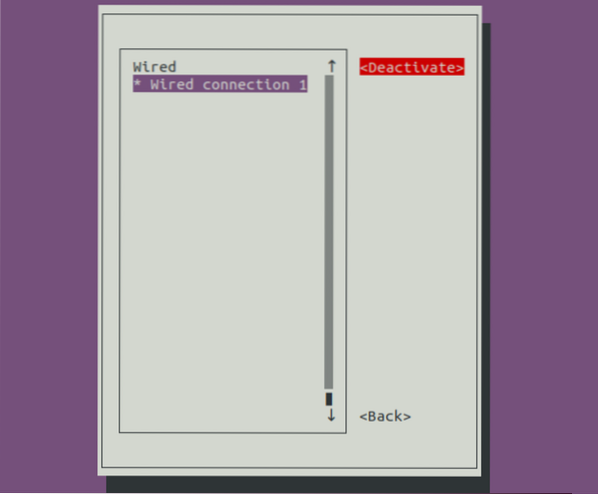- Ubuntu Включение и отключение сетевого интерфейса
- Способы включения и отключения сетевого интерфейса в Ubuntu 20.04
- Метод 01: включение / отключение сетевых интерфейсов с помощью команды ifconfig
- Метод 2: включение / отключение сетевого интерфейса с помощью команды nmcli
- Выключите или отключите сетевой интерфейс с помощью команды nmcli
- Включите или активируйте сетевой интерфейс с помощью команды nmcli
- Метод 3: включение / отключение сетевого интерфейса с помощью команды systemctl
- Метод 4: включение / отключение сетевого интерфейса с помощью команды nmtui
- Метод 5: включение / отключение сетевого интерфейса с помощью IP-команды
- Метод 6. Включение / отключение сетевого интерфейса с помощью команд ifdown и ifup
- Заключение
- Вы спросили: как запустить сетевой адаптер в Linux?
- Как найти сетевой адаптер Linux?
- Как отключить интерфейс в Linux?
- Как отключить и включить сетевой адаптер в Linux?
- Как мне найти свой сетевой адаптер Ubuntu?
- Как мне увидеть интерфейсы в Linux?
- Как мне узнать, работает ли мое Интернет-соединение Linux?
- Как перезапустить ifconfig в Linux?
- Как мне вызвать bond0 в Linux?
- Что такое сеть в Linux?
- Что такое eth0 в Linux?
- Как включить Ethernet в Ubuntu?
- Как отключить сетевой интерфейс?
- Похожие сообщения:
Ubuntu Включение и отключение сетевого интерфейса
Когда вы работаете администратором Linux, все управление конфигурацией сети также входит в вашу работу. На серверах Linux интерфейс выходит из строя из-за внесения каких-либо изменений в карту сетевого интерфейса. Сетевые интерфейсы присутствуют физически или виртуально, вы можете легко включить сетевой интерфейс, используя несколько методов, которые мы обсудим в этой статье.
Мы поговорим о том, как включать и отключать сетевые интерфейсы различными методами в дистрибутиве Ubuntu. Мы выполнили все команды в последнем доступном дистрибутиве Ubuntu Ubuntu 20.04 LTS. Начнем с подробностей!
Способы включения и отключения сетевого интерфейса в Ubuntu 20.04
Доступны следующие различные методы, которые можно использовать для включения и отключения сетевого интерфейса в Ubuntu:
- команда ifconfig
- команда nmcli
- команда systemctl
- команда nmtui
- Ip команда
- ifdown / ifup
Во-первых, вы должны знать информацию о сетевом интерфейсе в вашей системе. Для этой задачи можно использовать команду «ip». Эта команда показывает информацию о сетевой карте, которая используется в вашей системе Linux. Чтобы получить информацию о сетевой карте в вашей системе Ubuntu, откройте терминал, нажав Ctrl + Alt + t, а затем введите на нем следующую команду:
Согласно показанным выше выходным данным, один сетевой интерфейс enp0s3 включен (работает) и работает в этой системе.
Метод 01: включение / отключение сетевых интерфейсов с помощью команды ifconfig
Чтобы запустить утилиту командной строки ifconfig, вам необходимо установить некоторые необходимые «сетевые инструменты» в вашей системе Ubuntu. Поэтому установите следующие необходимые инструменты, выполнив команду, указанную ниже:
$ sudo apt install net-tools
Теперь вы можете выполнить команду ifconfig в своей системе Ubuntu. Чтобы отключить или выключить работающий сетевой интерфейс, упомяните сетевой интерфейс, как показано в следующем примере:
$ ifconfig enp0s3 не работает
Теперь проверьте состояние сетевого интерфейса, введя следующую команду:
Чтобы включить или активировать указанный сетевой интерфейс с помощью утилиты ifconfig, используйте следующую команду:
Убедитесь, что вы получили статус «enp0s3», выполнив следующую команду:
Метод 2: включение / отключение сетевого интерфейса с помощью команды nmcli
Nmcli — это утилита командной строки, которая используется в качестве замены для других графических клиентов или nm-апплета. Используя утилиту nmcli, вы можете отображать, создавать, обновлять, удалять, активировать и деактивировать сетевые соединения вашей системы. С помощью этой команды вы также можете отображать и контролировать состояние всех сетевых устройств.
Команда nmcli отображает «имя профиля» вместо имени устройства. Итак, чтобы отобразить информацию о сетевой карте, выполните на терминале следующую команду:
Выключите или отключите сетевой интерфейс с помощью команды nmcli
Чтобы отключить отображаемый сетевой интерфейс, просто введите имя профиля следующим образом:
$ nmcli con down ‘Проводное соединение 1’
На терминале появляется следующий вывод:
Используя следующую команду nmcli, вы также можете отобразить текущее состояние устройства сетевого интерфейса:
Статус разработчика $ nmcli
Как видно из приведенного выше результата, «Проводное соединение 1» в этой системе отключено.
Включите или активируйте сетевой интерфейс с помощью команды nmcli
Чтобы повторно активировать или включить сетевой интерфейс «enp0s3», введите следующую команду:
$ nmcli con up ‘Проводное соединение 1’
Отобразите статус, выполнив следующую команду:
Статус разработчика $ nmcli
Теперь «Проводное соединение 1» включено и работает в этой системе.
Метод 3: включение / отключение сетевого интерфейса с помощью команды systemctl
Команда «systemctl» использует диспетчер сети для установки новой конфигурации для вашей сети, чтобы включать и отключать карты сетевого интерфейса. Поэтому, если вы хотите отключить или вывести из строя интерфейс «enp0s3» в вашей системе с помощью службы диспетчера сети, вы можете сделать это, выполнив следующие действия:
$ sudo systemctl отключить NetworkManager.услуга
Чтобы снова включить его, выполните следующую команду:
$ sudo systemctl включить NetworkManager.услуга
Метод 4: включение / отключение сетевого интерфейса с помощью команды nmtui
Nmtui — это текстовый пользовательский интерфейс, который в основном используется для взаимодействия со службами Network Manager. Он позволяет настраивать сетевые интерфейсы, используя простую среду текстового пользовательского интерфейса.
Чтобы отобразить интерфейс nmtui, введите следующую команду терминала:
В терминале появляется следующее окно, через которое вы можете легко управлять конфигурациями сетевого интерфейса. Если сетевое соединение не включено в вашей системе, выберите следующую опцию, чтобы активировать соединение:
Выберите «деактивировать», а затем нажмите «ОК», чтобы отключить интерфейс «Проводное соединение 1» в вашей системе.
Чтобы включить сетевой интерфейс, выберите «Активировать», а затем «ОК».
Метод 5: включение / отключение сетевого интерфейса с помощью IP-команды
С помощью команды IP можно включить или отключить сетевой интерфейс в вашей системе. Чтобы отключить или вывести из строя сетевой интерфейс, выполните следующую команду:
$ ip link установить enp0s3 вниз
Чтобы включить или повторно активировать его, используйте следующую команду:
Метод 6. Включение / отключение сетевого интерфейса с помощью команд ifdown и ifup
Команды ifdown и ifup не поддерживают новые устройства сетевого интерфейса. Но если вы хотите использовать его для старых сетевых устройств, используйте следующую команду для включения и выключения устройства сетевого интерфейса соответственно.
Чтобы отключить или отключить состояние сетевого интерфейса, используйте команду, приведенную ниже:
Чтобы включить сетевой интерфейс, используйте следующую команду:
Заключение
В этом руководстве мы видели, как включать и отключать сетевые интерфейсы в вашей системе Ubuntu Linux с помощью различных методов. Используйте один из вышеперечисленных методов из всех, в зависимости от ваших потребностей.
Игры
Платформа Windows была одной из доминирующих платформ для игр из-за огромного процента игр, которые разрабатываются сегодня с встроенной поддержкой Wi.
Игры
В настоящее время компьютеры — это серьезные машины, используемые для игр. Если вы не можете получить новый рекорд, вы поймете, о чем я. В этом посте .
Игры
Битва за Веснот 1.13.6, выпущенная в прошлом месяце, является шестой разработкой в 1.13.x и содержит ряд улучшений, в первую очередь пользовательско.
Свежие статьи об операционных системах. Множество интересных гайдов и полезных советов. Почувствуйте себя своим в мире современных технологий
Вы спросили: как запустить сетевой адаптер в Linux?
Как включить (ВВЕРХ) / отключить (ВНИЗ) порт сетевого интерфейса (NIC) в Linux?
- Команда ifconfig: команда ifconfig используется для настройки сетевого интерфейса. …
- Команда ifdown / ifup: команда ifdown отключает сетевой интерфейс, тогда как команда ifup отключает сетевой интерфейс.
Как найти сетевой адаптер Linux?
HowTo: Linux Показать список сетевых карт
- Команда lspci: вывести список всех устройств PCI.
- Команда lshw: вывести список всего оборудования.
- Команда dmidecode: вывести список всех аппаратных данных из BIOS.
- команда ifconfig: Устаревшая утилита настройки сети.
- ip command: Рекомендуемая новая утилита настройки сети.
- Команда hwinfo: Проверить Linux на сетевые карты.
Как отключить интерфейс в Linux?
Можно использовать два метода для поднятия или отключения интерфейсов.
- 2.1. Использование «ip». Использование: # ip link set dev & lt; interface & gt; up # ip link set dev & lt; interface & gt; вниз. Пример: # ip link set dev eth0 up # ip link set dev eth0 down.
- 2.2. Использование «ifconfig» Использование: # / sbin / ifconfig & lt; interface & gt; вверх # / sbin / ifconfig & lt; interface & gt; вниз.
Как отключить и включить сетевой адаптер в Linux?
- если вы хотите отключить, например, eth0 (порт Ethernet), вы можете выполнить sudo ifconfig eth0 down, что отключит (отключит) порт. изменение вниз на вверх снова включит его. используйте ifconfig для просмотра ваших портов. …
- @chrisguiver Это похоже на ответ. Вы бы хотели опубликовать это (или что-то подобное) как одно целое? —
Как мне найти свой сетевой адаптер Ubuntu?
Чтобы проверить, был ли распознан беспроводной адаптер PCI:
- Откройте терминал, введите lspci и нажмите Enter.
- Просмотрите список отображаемых устройств и найдите все, которые отмечены как «Сетевой контроллер» или «Контроллер Ethernet». …
- Если вы нашли свой беспроводной адаптер в списке, перейдите к шагу «Драйверы устройств».
Как мне увидеть интерфейсы в Linux?
Linux Показать / отобразить доступные сетевые интерфейсы
- Команда ip — используется для отображения или управления маршрутизацией, устройствами, политикой маршрутизации и туннелями.
- Команда netstat — используется для отображения сетевых подключений, таблиц маршрутизации, статистики интерфейсов, маскарадных подключений и многоадресного членства.
- Команда ifconfig — используется для отображения или настройки сетевого интерфейса.
Как мне узнать, работает ли мое Интернет-соединение Linux?
Проверьте подключение к сети с помощью команды ping
Команда ping — одна из наиболее часто используемых сетевых команд Linux при устранении неполадок в сети. Вы можете использовать его, чтобы проверить, доступен ли конкретный IP-адрес. Команда ping отправляет эхо-запрос ICMP для проверки подключения к сети.
Как перезапустить ifconfig в Linux?
- Используйте следующую команду для перезапуска сетевой службы сервера. # sudo /etc/init.d/networking restart или # sudo /etc/init.d/networking stop # sudo /etc/init.d/networking start else # sudo systemctl restart network.
- После этого используйте следующую команду, чтобы проверить состояние сети сервера.
Как мне вызвать bond0 в Linux?
Что такое связывание & amp; Как настроить связывание в Linux
- Шаг 1. Создайте файл конфигурации канала связывания. Linux и другие платформы по умолчанию хранят конфигурацию сети в каталоге / etc / sysconfig / network-scripts /. …
- Шаг 3: Загрузите драйвер / модуль связи. Убедитесь, что модуль связывания загружен, когда активен интерфейс связывания каналов (bond0). …
- Шаг 4: Проверить конфигурацию.
Что такое сеть в Linux?
Компьютеры соединены в сеть для обмена информацией или ресурсами друг с другом. Два или более компьютера соединены через сетевой носитель, называемый компьютерной сетью. … Компьютер, на котором установлена операционная система Linux, также может быть частью сети, будь то маленькая или большая сеть из-за своей многозадачности и многопользовательской природы.
Что такое eth0 в Linux?
eth0 — это первый интерфейс Ethernet.(Дополнительные интерфейсы Ethernet будут называться eth1, eth2 и т. Д.) Интерфейс этого типа обычно представляет собой сетевую карту, подключенную к сети кабелем категории 5. lo — это интерфейс обратной связи. Это специальный сетевой интерфейс, который система использует для связи с собой.
Как включить Ethernet в Ubuntu?
- Щелкните значок шестеренки и гаечного ключа на панели запуска, чтобы открыть настройки системы. …
- После открытия настроек дважды щелкните плитку «Сеть».
- Оказавшись там, выберите параметр «Проводной» или «Ethernet» на панели слева.
- В правом верхнем углу окна будет переключатель с надписью «Вкл.».
Как отключить сетевой интерфейс?
Чтобы отключить сетевой адаптер с помощью Панели управления, выполните следующие действия:
- Откройте настройки.
- Щелкните «Сеть» & amp; Безопасность.
- Щелкните «Статус». …
- Щелкните «Изменить параметры адаптера».
- Щелкните сетевой адаптер правой кнопкой мыши и выберите параметр «Отключить».